So sehen Sie ausstehende Einladungen auf LinkedIn – TechCult
Verschiedenes / / July 17, 2023
Das Senden und Annehmen von Verbindungsanfragen ist für den Ausbau Ihres beruflichen Netzwerks auf LinkedIn unerlässlich. Wenn Sie eine Verbindungsanfrage erhalten, wird diese Ihrer Liste der ausstehenden Einladungen hinzugefügt. Allerdings kann die Navigation durch diese Einladungen für Sie eine Herausforderung sein, wenn Sie dieser Plattform gerade erst beigetreten sind. Lesen Sie diesen Leitfaden, um zu erfahren, wie Sie Ihre ausstehenden Einladungen auf LinkedIn sehen können, um sicherzustellen, dass Sie alle potenziellen Verbindungen sehen.
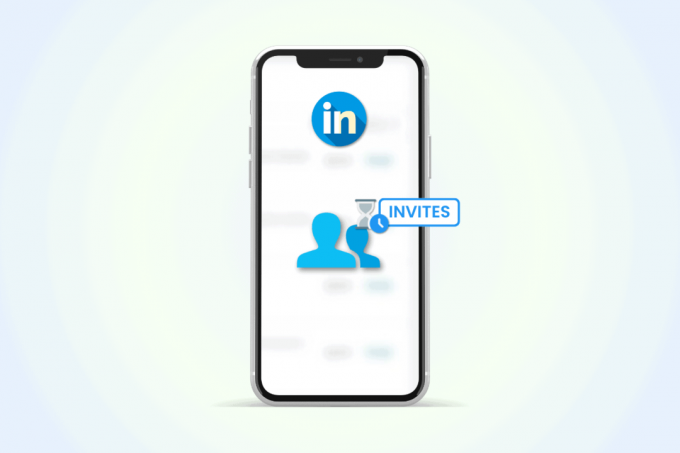
Inhaltsverzeichnis
So sehen Sie ausstehende Einladungen auf LinkedIn
Bei den ausstehenden Einladungen handelt es sich um eine Liste von Personen, die Ihnen eine Verbindungsanfrage auf der Plattform gesendet haben oder an die Sie eine Anfrage gesendet haben. Sie können diese Anfragen annehmen oder ignorieren. Durch das Akzeptieren einer Anfrage wird die Person zu Ihrer hinzugefügt
LinkedIn-Verbindungen, sodass sie Ihnen eine Nachricht senden können. Wenn Sie eine Anfrage ignorieren, wird die Person nicht benachrichtigt.LinkedIn sendet Ihnen eine Benachrichtigung, wenn Ihnen jemand eine Einladungsanfrage sendet. Wenn Sie die Benachrichtigung jedoch verpassen, können Sie die folgenden Schritte ausführen, um ausstehende Einladungen in der mobilen LinkedIn-App anzuzeigen.
Schnelle Antwort
So sehen Sie ausstehende Einladungen auf LinkedIn:
1. anmelden zu deinem LinkedIn-Konto im Browser.
2. Klicken Sie oben auf der Seite auf „Mein Netzwerk“.
3. Im Einladungen Abschnitt auswählen Alles sehen.
Unter dem Erhalten Auf der Registerkarte können Sie die an Sie gesendeten ausstehenden Verbindungsanfragen anzeigen. Klicke auf Gesendet um die von Ihnen gesendeten ausstehenden Einladungsanfragen anzuzeigen.
Methode 1: Auf Android
1. Öffne das LinkedIn-Anwendung auf Ihrem Handy und anmelden mit Ihrem Anmeldedaten für das LinkedIn-Konto.
2. Tippen Sie auf Mein Netzwerk Registerkarte unten auf dem Bildschirm.
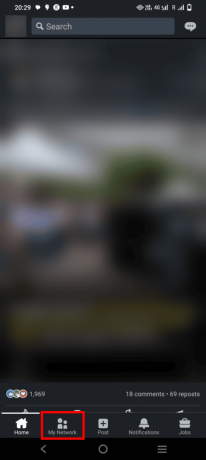
3. Tippen Sie auf Einladungen um die Liste Ihrer ausstehenden Einladungsanfragen anzuzeigen.

4. Wechseln zwischen Gesendet Und Erhalten Klicken Sie auf die Registerkarten, um die Einladungen anzuzeigen, die Sie gesendet bzw. erhalten haben.
Sehen wir uns nun an, wie Sie ausstehende Einladungen in der LinkedIn iPhone-App sehen.
Lesen Sie auch: Was bedeuten 1., 2. und 3. Verbindung auf LinkedIn?
Methode 2: Auf dem iPhone
1. Starte den LinkedIn-App auf Ihrem iPhone und anmelden zu deinem Konto.
2. Tippen Sie auf Mein Netzwerk Registerkarte > Einladung Möglichkeit.
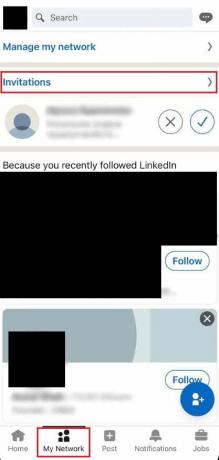
3A. Wählen Gesendet um die Einladungen anzuzeigen, die Sie an bestimmte Profile gesendet haben.
3B. Tippen Sie auf Erhalten um die Verbindungseinladungen anzuzeigen, die Sie erhalten haben.
Wie kann ich ausstehende Einladungen in LinkedIn auf dem Desktop sehen?
Führen Sie die folgenden Schritte aus, um Ihre ausstehenden Einladungen oder Verbindungen in der Webversion von LinkedIn auf Ihrem Desktop anzuzeigen.
1. Besuche den LinkedIn-Anmeldeseite in Ihrem Browser und anmelden mit Ihrem Kontoanmeldeinformationen.
2. Klicke auf Mein Netzwerk vom oberen Rand der Seite.
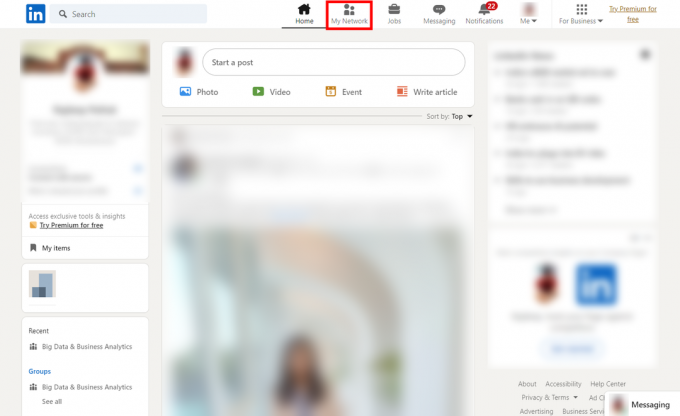
3. Von dem Einladungen Abschnitt, klicken Sie auf Alles sehen.
Notiz: Unter dem Erhalten Auf der Registerkarte „Link“ können Sie alle ausstehenden empfangenen Einladungen auf LinkedIn anzeigen. Klicke auf Gesendet um die ausstehenden Einladungsanfragen anzuzeigen, die Sie an andere gesendet haben.
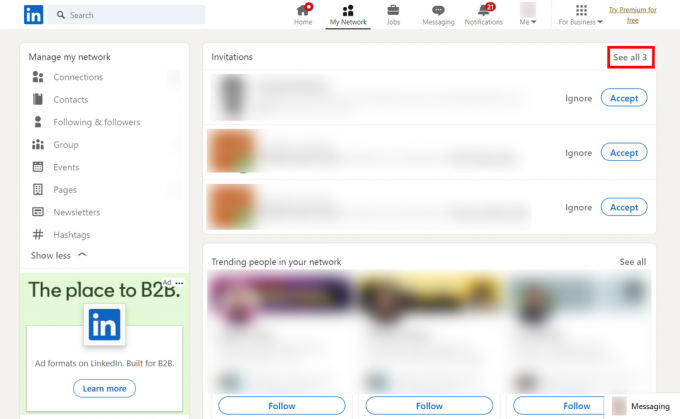
Lesen Sie auch: 5 einfache Schritte zum Abbrechen einer Verbindungsanfrage in der LinkedIn-App
Wir hoffen, dass dieser Artikel alle Ihre Fragen zu diesem Thema beantwortet hat So sehen Sie ausstehende Einladungen auf LinkedIn, sowohl in der Webversion als auch in der mobilen App. Fühlen Sie sich frei, Ihre Zweifel oder Vorschläge im Kommentarbereich unten zu hinterlassen. Denken Sie daran, regelmäßig auf unserer Website nach weiteren Tutorials zu suchen. Wir sehen uns in unserem nächsten Leitfaden!
Pete ist leitender Autor bei TechCult. Pete liebt alles, was mit Technik zu tun hat, und ist im Herzen auch ein begeisterter Heimwerker. Er verfügt über ein Jahrzehnt Erfahrung im Schreiben von Anleitungen, Funktionen und Technologiehandbüchern im Internet.



